大创中期检查机械臂运动分析与仿真建模.docx
《大创中期检查机械臂运动分析与仿真建模.docx》由会员分享,可在线阅读,更多相关《大创中期检查机械臂运动分析与仿真建模.docx(15页珍藏版)》请在冰豆网上搜索。
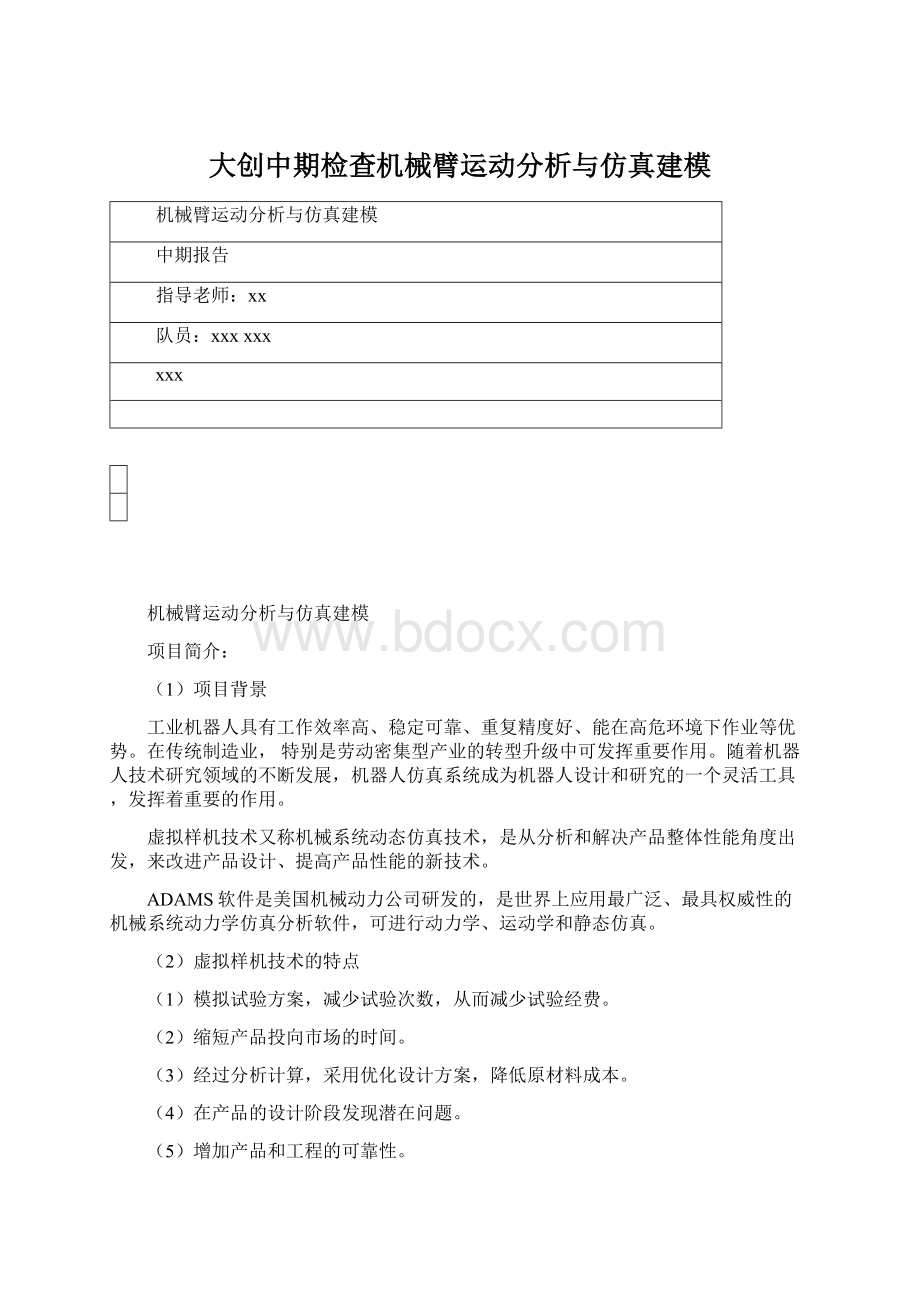
大创中期检查机械臂运动分析与仿真建模
机械臂运动分析与仿真建模
中期报告
指导老师:
xx
队员:
xxxxxx
xxx
机械臂运动分析与仿真建模
项目简介:
(1)项目背景
工业机器人具有工作效率高、稳定可靠、重复精度好、能在高危环境下作业等优势。
在传统制造业,特别是劳动密集型产业的转型升级中可发挥重要作用。
随着机器人技术研究领域的不断发展,机器人仿真系统成为机器人设计和研究的一个灵活工具,发挥着重要的作用。
虚拟样机技术又称机械系统动态仿真技术,是从分析和解决产品整体性能角度出发,来改进产品设计、提高产品性能的新技术。
ADAMS软件是美国机械动力公司研发的,是世界上应用最广泛、最具权威性的机械系统动力学仿真分析软件,可进行动力学、运动学和静态仿真。
(2)虚拟样机技术的特点
(1)模拟试验方案,减少试验次数,从而减少试验经费。
(2)缩短产品投向市场的时间。
(3)经过分析计算,采用优化设计方案,降低原材料成本。
(4)在产品的设计阶段发现潜在问题。
(5)增加产品和工程的可靠性。
项目研究目标及主要内容:
(1)理解机械臂的运动规律
(2)完成三维软件及仿真软件的学习
(3)对机械臂进行符合实际情况的运动学仿真
计划任务:
(1)小组参与研究机械臂的运动原理,根据自己的理解,将其抽象化
(2)得到仿真结果后,可以根据小组讨论出的意见合理改良机械臂的运动方式。
工作思路:
项目技术路线:
(1)机械臂运动分析,描述对应空间位置
(2)机械臂三维建模
(3)在ADAMS中仿真
(4)调试优化
项目阶段进展:
平移和旋转坐标系映射及复合变换
(1)平移坐标变换
设坐标系{B}与{A}的方位一致,但坐标系{B}与坐标系{A}的原点不重合。
相对于坐标系{A},坐标{B}的位置用位置矢量APBo描述,如图所示。
设点P在坐标系{B}中的位置为𝑃𝐵,那么可通过矢量相加得到点P相对于坐标系{A}的位置矢量𝑃𝐴,即
=+
旋转坐标变换
设坐标系{B}和坐标系{A}的坐标原点相同,但它们的方位不同,如图所示。
用旋转矩阵𝑅𝐵𝐴描述坐标{B}相对于{A}的方位。
同一点P在坐标系{A}和{B}中的位置描述𝑃𝐴与𝑃𝐵具有如下变换关系:
=
复合变换
相对于坐标系{A},坐标系{B}的原点位置,用位置矢量描述;用旋转矩阵描述{B}相对于{A}的方位。
对于同一点P在标系{A}中的描述和在坐标系{B}中的描述具有以下变换关系:
=+
利用ADAMS的基本步骤:
(1)利用Pro/e建立机械手臂模型,导入Adams/View中,建立机械手臂的虚拟样机
(2)在Adams中,需要对导入的每个零部件进行编辑,定义其材料、质量、转动惯量等相关属性,从而使得虚拟样机与实际物理样机具有相同或者是相近的物理特性,以便更好的模拟实际系统。
(3)要对机械臂进行运动学及动力学仿真,还需要为导入Adams中模型定义约束及驱动。
在定义好各个约束后,机械臂的各个零件之间便具有确定的约束关系,这样可以保证仿真时各个零部件能够有正确的运动。
(4)定义好约束后,通过在机械臂的四个关节处定义旋转驱动或者力矩便可以进行运动学及动力学仿真。
项目阶段成果:
(1)在Pro/E中对一对齿轮进行装配并通过转换格式导入ADAMS
(2)在ADAMS中对焊接机器人进行运动副和驱动函数的创建,实现其基本运动的仿真
在ADAMS中完成的焊接机器人
(3)在ADAMS中完成的单腿机器人并对其创建约束实现运动学仿真
在ADAMS中完成的单腿机器人
单腿机器人创建过程
1.新建模型
启动ADAMS后,在欢迎对话框中选项新建模型(NewMode),然后在新建模型对话框中,输入模型名称为unipod_robot,单位选择MMKS,单击【OK】按钮。
2.创建节点
单击建模工具条Bodies中几何点按钮,选择AddtoGround,然后在工作栅格上任意选择一点创建一个几何点PONT_1,在单击几何点按钮可,继续在工作栅格任意位置创建其他4个几何点。
3.定义设计变量
单击建模工具条DesignExploration中的设计变量按钮之后,弹出定义设计变量对话框,在Name中输入unwpod-robat.pt2_x,Type选择Real,Units选择length,StandardValue输入100,ValueRangeBy选择AbsoluteMinandMaxValues,在MinValue中输入-100,在MaxValue中输入100,单击【Apply】按钮继续定义变量。
在Name中输入pt2_z,Type选择Real,Units选择length,StandardValue输入-316.51,ValueRangeBy选择AbsoluteMinandMaxValues,在MinValue中输入-316.5,在MaxValue中输入-250,单击【Apply】按钮继续定义变量。
在Name中输入pt3_x,Type选择Real,Units选择length,StandardValue输入298.21,valuleRangeBy选择AbsoluteMinandMaxValues,在MinValue中输入100,在Maxvalue中输入299,单击Apply按钮继续定义变量。
在Name中输入pt3_z,Type选择Real,Units选择length,StandardValue输入116.51,ValueRageBy选择AbsoluteMinandMaxValues,在MinValue中输入116.51,在MaxValue中输入175,单击【Apply】按钮继续定义变量。
在Name中输入pt4_y,Type选择Real,Units选择AbsoluteMinandMaxValues,在MinValue中输入300ValueRangeBy选择AbsoluteMinandMaxValues。
在MinValue中输入300,在MaxValue中输入500,单击Apply按钮继续定义变量。
在Name中输入pt4_z,Type选择Real,Units选择length,StandardValue输入0,ValueRangeBy选择AbsoluteMinandMaxValues,在MinValue中输入0,在MaxValue中输入150,单击Apply按钮继续定义变量。
在Name中输入w1,Type选Real,Units选择no_units,StandardValue输入0.333,ValueRangeBy选择AbsoluteMinandMaxValues,在MinValue中输入0.15,在MaxValue中输入0.333,单击Apply按钮继续定义变量。
在Name中输入w2,Type选择Real,Units选择no_units,StandardValue输入0.285,ValueRangeBy选择AbsoluteMinandMaxValues,在MinValue中输入0.15,在MaxValue中输入0.333,单击OK按钮。
图9-13定义变量对话框
4.几何点的参数化
在图形区用鼠标双击任意一个几何点,弹出表格编辑对话框,先用鼠标单击POINT_1的Loc_X,用键盘输入-250,单击POINT_1的Loc_Y,用键盘输入100,单击POINT_1的Loc_Z,用键盘输200市鼠标单击POINT_2的Loc.X,其值出现在[i=f(i)]按钮后的输入对话框中,在该输入框中单击鼠标右键,在弹出的右键快捷菜单中选择[Parameterize]→[ReferenceDesignVariable]后,弹出数据厍导航窗口,从中选择设计变量pt2.X,单击POINT2的Loc_Y,用键盘输入100用鼠标单击POINT_2的Loc_Z,其值出现在i=f(i)按钮后的输入对话框中,在该输人框中单击鼠标右键,在弹出的右键快捷菜单中选择[Parameterize]→[ReferenceDesignVariable]后,弹出数据库导航窗口,从中选择设计变量pt3_z,用鼠标单击PONT_3的Loc_X,其值出现在i=f(i)按钮后的输入对话框中,在该输人框中单击鼠标右键,在弹出的右键快捷菜单中选择[Parameterize]→[ReferenceDesignVariable]后,弹出数据库导航窗口,从中选择设计变量pt3_X,单击POINT_3的Loc_Y,用键盘输入100,用鼠标单击PONT_3的Loc_Z,其值出现在[i=f(i)]按钮后的输入对话框中,在该输入框中单击鼠标右键,在弹出的右键快捷菜单中选择[Parameterize]→[ReferenceDesignVariable]后弹出数据库导航窗口,从中选择设计变量pt3_Z。
单击PONT_4的Loc_X,用键盘输入0,用鼠标单击POINT_4的Loc_Y,其值出现在[i=f(i)]按钮后的输入对话框中,在该输入框中单击鼠标右键,在弹出的右键快捷菜单中选择[Parameterize]→[ReferenceDesignVariable]后弹出数据库导航窗口,从中选择设计变量pt4_Y,单击【OK】按钮,用鼠标单击POINT_4的Loc_Z,其值出现在i=f(i)按钮后的输入对话框中,在该输入框中单击鼠标右键,在弹出的右键快捷菜单中选择[Parameterize]→[ReferenceDesignVariable]后,弹出数据库导航窗口,从中选择设计变量pt4_Z。
用鼠标单击POINT_5的Loc_x,其值出现在[i=f(i)]按钮后的输入对话框中,在该输人框中单击鼠标右键,在弹出的右键快捷菜单中选择[Parameterize]-[ExpressionBuilder]后,弹出函数构造对话框,输入函数DOT({POINT_1.loc_x,POINT_2.loc_x,POINT_3.loc_x},{w1,w2,1.0-(w1+w2)}),其中DOT函数是求两个向量的点积,用鼠标单击POINT_5的Loc_Y,其值出现在[i=f(i)]按钮后的输入对话框中,在该输入框中单击鼠标右键,在弹出的右键快捷菜单中选择[Parameterize]-[ExpressionBuilder]后,弹出函数构造对话框,输入函数DOT({POINT_1.loc_y,POINT_2.loc_y,POINT_3.loc_y},{w1,w2,1.0-(w1+w2)}),用鼠标单击POINT5的Loc_Z,其值出现在[i=f(i)]按钮后的输入对话框中,在该输入框中单击鼠标右键,在弹出的右键快捷菜单中选择[Parameterize]-[ExpressionBuilder]后,弹出函数构造对话框,输入函数DOT({POINT_1.loc_z,POINT_2.loc_z,POINT_3.loc_z},{w1,w2,1.0-(w1+w2)}),最后单击【OK】按钮关闭表格编辑对话框。
图9-14几何点的表格编辑对话框
5.创建构件PART_2
单击建模工具条Bodies中的圆柱按钮,将选项设置成NewPart,不勾选Length,勾选Radius并输入25,然后在图形区单击POINT_1和POINT_2两点创建一个圆柱体,同时也创建了PART_2构件,在刚定义的圆柱体上单击鼠标右键,选择圆柱体下的[Modify],在圆柱体编辑对话框中,在长度Length中输入(DM(POINT_1,POINT_2)),单击【OK】按钮关闭对话框。
再单击圆柱按钮,将选项设置成AddtoPart,不勾选Length,勾选Radius并输入25,然后在图形区先单击刚创建的圆柱(PART_2),再单击POINT_2和POINT_3创建一个圆柱体,在刚定义的圆柱体上单击鼠标右键,选择圆柱体下的[Modify],在圆柱体编辑对话框中,在长度Length中输入(DM(POINT_2,PONT_3))单击【OK】按钮关闭对话框。
再单击圆柱按钮,用同样的方法和相同的参数在POINT_3和POINT_1、POINT_1和POINT_4、POINT_2和POINT_4、POINT_3和POINT_4之间创建4个圆柱体,并在圆柱体对话框中修改长度。
单击建模工具条中的球体按钮,将选项设置成AddtoPart,勾选Radius并输入30,然后在图形区先单击刚创建的圆柱(PART_2),然后再单击POINT_1,创建一个球体,用同样的方法和参数在POINT_2、POINT_3和POINT_4三个点上创建球体。
6.创建构件PART_3
单击建模工具条Bodies中的圆柱按钮,将选项设置成NewPart,不勾选Length,勾选Radius并输入20,然后在图形区先单击POINT_4,再单击POINT_5,在两点间创建一个圆柱体,同时创建了PART_3构件,在刚创建的圆柱体上单击鼠标右键,选择圆柱体下的【Modify】,弹出编辑对话框,Length输入框中的数字在一对括号内,在括号外面再键入“/2”,表示在原来长度的基础上除以2。
7.创建构件PART_4
单击建模工具条Bodies中的圆柱按钮,将选项设置成NewPart,不勾选Length,
勾选Radius并输入15,然后在图形区先单击POINT_5,再单击POINT_4,在两点间
建一个圆柱体,同时创建了PART_4构件,在刚创建的圆柱体上单击鼠标右键,选择圆柱体下的【Modify】,弹出编辑对话框,Length输入框中的数字在一对括号内,在括号外面再键入“/1.5”,表示在原来长度的基础上除以1.5。
单击建模工具条中的球体按钮,将选项设置成AddtoPart,勾选Radius并输入30,然后在图形区先单击刚创建的圆柱(PART_4),然后再单击POINT_5,创建一个球体。
读者现在可以改变设计变量w1和w2的值,观察模型的变化情况。
8.定义设计变量
单击建模工具条DesignExploration中的设计变量按钮后,弹出定义设计变量对话框,在Name中输入DV_BALL_DIA,Type选择Real,Units选择length,StandardValue输入60,单击【OK】按钮。
9.参数化球体
在POINT_1位置的球体上单击鼠标右键,然后选择球体下的[Modify],弹出编辑对话
框,如图9-15所示,在XScaleFactor输入框中单击鼠标右键,选择[Parameterize]-[ReferenceDesignVariable]后,弹出数据库导航窗口,从中选择设计变量DV_BALL_DIA,用同样的方法参数化YScaleFactor和ZScaleFactor,再用同样的方法参数化其他4个球体的尺寸。
图9-15球体编辑对话框
10.创建阻尼器
单击建模工具条Forces中的阻尼器按钮,选择2Bod-1Loc和NormaltoGrid,然后在图形区先单击PART_3,再单击PART_2,创建一个阻尼器。
11.定义设计变量
单击建模工具条DesignExploration中的设计变量按钮后,弹出定义设计变量对话框,在Name中输入bushing_k,Type选择Real,Units选择stiffness,StandardValue输入1.0E+005,ValueRangeBy选择AbsoluteMinandMaxValues,在MinValue中输入1.0E+005,在MaxValue中输入1.0E+009,单击【Apply】按钮继续定义变量。
在Name中输入bushing_tk,Type选择Real,Units选择torsion_stiffness,StandardValue输入1530.0,ValueRangeBy选择AbsoluteMinandMaxValues,在MinValue中输入1500.0,在MaxValue中输入2000.0,单击【Apply】按继续定义变量。
在Name中输入c_rate,Type选择Real,Units选择no_units,StandardValue输入0.1,ValueRangeBy选择AbsoluteMinandMaxValues,在MinValue中输入0.1,在MaxValue中入0.15,单击【Apply】按钮继续定义变量。
在Name中输入tc_rate,Type选择Real,Units选择no_units,StandardValue输入0.1,ValueRangeBy选择AbsoluteMinandMaxValues,在MinValue中输入0.02,在MaxValue中输入0.15,单击[OK]按钮。
12.参数化阻尼器
在图形区bushing图标上单击鼠标右键,选择bushing下的【Modify】,弹出阻尼器编辑对话框,如图9-16所示,先将stiffness输入框中的内容清除,然后直接输入(bushing_k),(bushing_k),(bushing_k),将Damping中的内容清除,直接输入(c_rate*bushing_k),(c_rate*bushing_k),(c_rate*bushing_k),将第2个stiffness输入框中的内容清除,直接输入(bushing_tk),(bushing_tk),(bushing_tk),将第2个Damping中的内容清除,(tc_rate*bushing_tk),(tc_rate*bushing_tk),(tc_rate*bushing_tk),单击【OK】按钮关闭对话框。
图9-16阻尼器编辑对话框
13.创建弹簧
下面在PART_4和PART_3之间创建一个弹簧,在创建弹簧之前,需要确定PART_4和PART_3上的作用点,这里选择PART_4和PART3圆柱体端点的坐标系作为弹簧的作用点。
在图形区PART_3的圆柱体上单击鼠标右键,选择圆柱体下的[Modify],弹出圆柱体编辑对话框,记录对话框中CenterMaker中坐标系的名称。
单击建模工具条Forces中弹簧按钮产,在图形区POINT_5附近单击鼠标右键,弹出选择对话框,如图9-17所示,从选择对话框中选择POINT5.然后在POINT4附近单击鼠标右键,从弹出的选择对话摆中选择刚刚查询到的PART_3圆柱体L的坐标系,这时就可以创建一个弹资。
创建弹簧后,有图形区弹簧图标上单击鼠标右健,选择弹簧的【Modify】,弹出弹簧编辑对话框,在ActionBody单击鼠标右键,选择Body下的【Guesses】,找到PART_4,然后将弹簧的刚度系数改成5,阻尼系数改成0.1,单击【OK】按钮关闭对话框。
这时会弹出一个警告信息,提示某个MARKER失去参数化。
在POITNT_5附近单击鼠标右键,然后找到这个失去参数化的MARKER,选择这个MARKER下的【Modify】,弹出编研对话框,在Location输入框中输入(PONT_5.Loc_X),(POINT5.Loc_Y),(POINT_5.Loc_Z),3新建立与POINT_5的关联,单击【OK】按钮。
另外也可以将弹簧在POINI_4位置处的坐标系的原点用PONIT_4的位置参数化,需要找到这个坐标系并将其Locating修改成(POINT_4.Loc_X),(POINT_4.Loc_Y),(POINT_4.LocZ)。
图9-17创建弹簧
14.定义设计变量
单击建模工具条DesignExploration中的设计变量按钮后,弹出定义设计变最对话框,在Name中输入DV_T,Type选择Real,Units选择no_units,StandardValue输入0.2,ValuleRangeBy选择AbsoluteMinandMaxValues,在MiValue中输入0.1,在MaxValue中输入0.25,单击【Apply】按钮继续定义变量。
在.Name中输入DV_F,Type选择Real,Units选择no_units,StandardValue输入650,ValueRangeBy选择AbsoluteandMaxValue,在MinValue中输入550,在MaxValue中输入750,单击【OK】按钮。
15.创建单向力
单击建模T具条Forces中单向力按钮,将选项设置成TwoBodies,在图形区选择PART_4,再选PART_3,然后在图形区PONT_5附近单击鼠标右键,从弹出的选择对话框中,选择POINT_5,再在PONT4附近单击鼠标右键,从弹出的选择对话框中,选择POINT_4,此时创建一个单问量。
在图形区单向力图标上担单击鼠标右键,选举单向力下的【Modify】,或者在模型树Forces下的单向力图标上单击右键,选择【Modify】,弹出单向力编辑对话框,先清除Function输入框中的内容,然后输入STEP(MOD(TIME,0.25),0.0,0.0,DV_T,DV_F)-STEP(MOD(TIME,0.25),DV_T+0.05,0.0,DT_VT+0.05+0.01,DV_F),其中MOD函数是求两个量相除后的余数,单击【OK】按钮关闭对话框。
16.创建滑移副
单击建模工具条中的“滑移副”按钮,选择2Bodies-1Location、PickGeometry和PickBody,然后在图形区中先选择PART_4,再选择PART_3,然后选择POINT_5,在PART_4或PART_3的圆柱体上移动鼠标,当出现沿着圆柱轴向方向的箭头时按下鼠标左键,创建一个滑移副。
这时创建的滑移副的位置与POINI_5的位置始终重合的,而方向是固定的,如果PONT_5的位置变化了,则滑移轴的方向也应该变化才行。
在POINT_5单击鼠标右键,可以弹出许多信息,找到PART_3下的坐标系,再找到该坐标系下的【Modify】,弹出编辑对话框,任Orientation中输入(ORI_ATONG_AXIS(POINT_5,POINT_4,“Z”)),单击【OK】按钮,再在POINT_5上单击鼠标右键,找到PART_4下的比刚才PART_3下的坐标系编号小1的坐标系,再找到该坐标系下的【Modify】.弹出编辑对话框,在Orientation中输入(ORI_AL.ONG_AXIS(POINT_5,POINT_4,“Z”)),单击【OK】按钮关闭对话框,这样保证“滑移副”的滑移方向始终沿着POINT_5和POINT_4的连线方向,其中ORI_ALONG_AXIS函数返回将坐标系某个轴旋转到某方向所需要转过的角度。
17.创建刚性面
单击建模工具条Bodies中的刚性面按钮,将选项设置成AddtoPart,在图形区空白处单击鼠标左键,选择大地,然后在工作栅格上任意选择两点,创建一个刚性平面。
在刚性平面的第1个点处,会有一个坐标系Marker,在该Marker上单击鼠标右键,从弹出右键快捷菜单中选择Marker下的【Modify】,弹出Marker的编辑对话框,如图9-18所示,在Location中输入-4000.0,(POINT_1.Loc_Y-DV_BALL_DIA/2),2000.0,在Orientation中输入180.0,90.0,180.0,单击【